Како играти Виндовс игре на Мац-у
Шта треба знати
- Инсталирајте Виндовс са Боотцамп-ом за најбоље искуство.
- Можете играти многе игре на Мац-у преко Стеам-а.
- Користите ПлаиОнМац или другу опцију засновану на Вине-у да лако инсталирате и играте Виндовс игре на Мац-у.
Овај чланак објашњава како да играте Виндовс игре на Мац-у, укључујући и како да пронађете игре прилагођене Мац-у у вашем Стеам-у Стеам библиотека и како да играте Стеам игре само за Виндовс на Мац-у без Боотцампа.
Могу ли да играм Виндовс игрицу на свом Мац-у?
Можете да играте већину Виндовс игрица на свом Мац-у, али то је компликованије од само инсталирања омиљене игре и њеног покретања. Ако ваш Мац то подржава, најбољи начин да играте Виндовс игре на Мац-у је да користите Боотцамп да бисте инсталирали Виндовс на свој Мац. То ће вам омогућити да бирате између мацОС и Виндовс сваки пут када укључите свој Мац и моћи ћете да играте било коју Виндовс игру коју желите са најбољим могућим перформансама.
Ако не желите да инсталирате Виндовс на свој Мац или га ваш Мац не подржава, постоји неколико других опција које можете истражити.
Како могу да играм Виндовс игре на свом Мац-у?
Ево најбољих начина да играте Виндовс игре на вашем Мац-у:
- Центар за обуку: Ово је најбоља опција, јер вам омогућава да инсталирате Виндовс на свој Мац. Ова опција пружа најбоље перформансе и компатибилност, а такође вам омогућава да покренете Виндовс апликације које нису игрице.
- Мац верзије: Многе Виндовс игре имају Мац верзије. Можда ћете морати да купите верзију за Мац одвојено од верзије за Виндовс, или вам је куповина верзије за Виндовс такође омогућила приступ верзији за Мац. Ако користите Стеам, многе куповине игара пружају приступ и Виндовс и Мац верзијама игара.
- Вино: Ако желите да играте игру без Мац верзије, можете је покренути преко Вине-а. Квака је у томе што неке игре не раде са Вине-ом, а друге не раде баш добро.
- Стреам: Услуге као што су Луна и Стадиа омогућавају вам да стримујете и играте различите Виндовс игре на вашем Мац-у без потребе за инсталирањем појединачних игара.
Како играте Виндовс игре на Мац-у са Боотцамп-ом?
Да бисте играли Виндовс игре на Мац-у са Боотцамп-ом, потребно је користите Боотцамп да бисте инсталирали Виндовс на свој Мац. Затим можете користити Боотцамп да покренете Виндовс уместо мацОС-а кад год покренете свој Мац. Ово је потпуна инсталација Виндовс-а, тако да функционише као и сваки други Виндовс рачунар. Можете преузети и инсталирати било коју Виндовс игру коју желите преко услуга као што су Стеам и Епиц Гамес Сторе, директно из Виндовс продавнице или било ког другог извора.
Боотцамп вам омогућава да бирате између мацОС-а и Виндовс-а сваки пут када покренете систем. Да бисте играли своје Виндовс игре, мораћете да покренете Виндовс. Да бисте користили своје Мац апликације, мораћете да поново покренете и покренете мацОС. Најновији Мац са М1 процесорима више не подржава Боотцамп.
Како да играм Стеам игре на свом Мац-у?
Када купите игру на Стеам-у, обично добијате приступ свакој доступној верзији. То значи да ако игра има верзије за Виндовс, Мац и Линук, добијате приступ свима њима. Постоји неколико изузетака, али већина игара функционише на овај начин.
Да бисте пронашли нове игре прилагођене Мацу на Стеам-у, кликните Продавница > Категорије > мацОС.
Ево како да пронађете претходно купљене Стеам игре које можете да играте на Мац-у:
-
Отворите Стеам на свом Мац-у и кликните Библиотека.
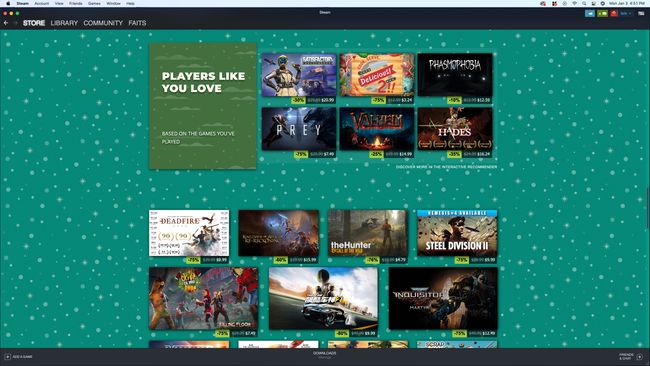
-
Кликните Аппле икона.
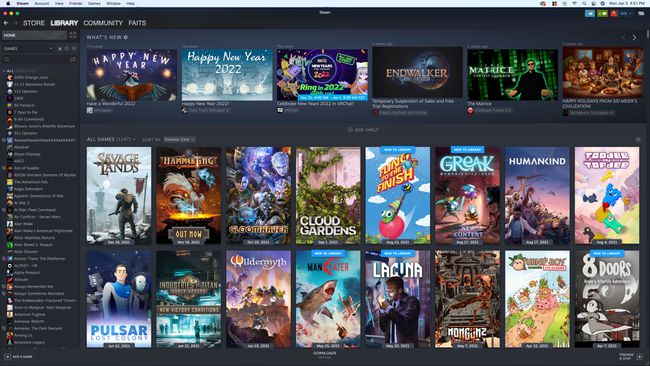
-
Све ваше игре прилагођене Мац-у ће се појавити у левој колони.
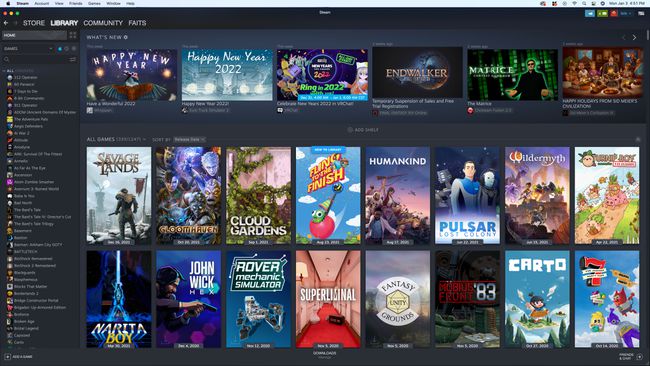
-
Кликните на игру коју желите да играте и кликните Инсталирај.
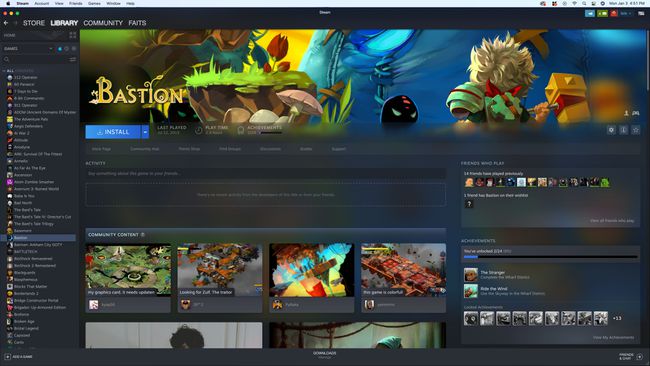
-
Кликните Следећи.
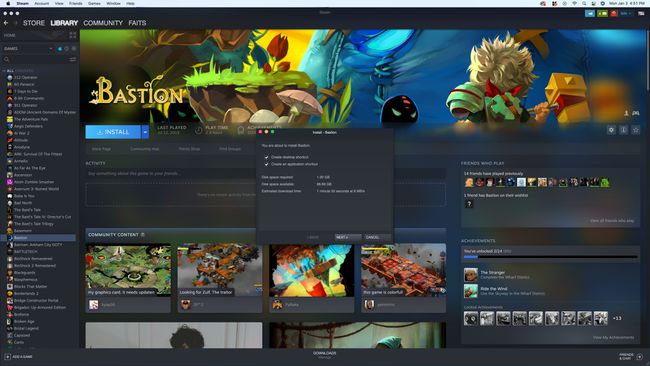
-
Кликните Заврши.
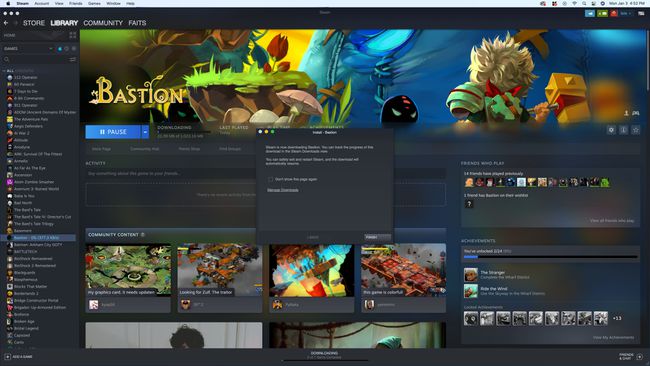
-
Када завршите са инсталацијом игре, кликните Игра.
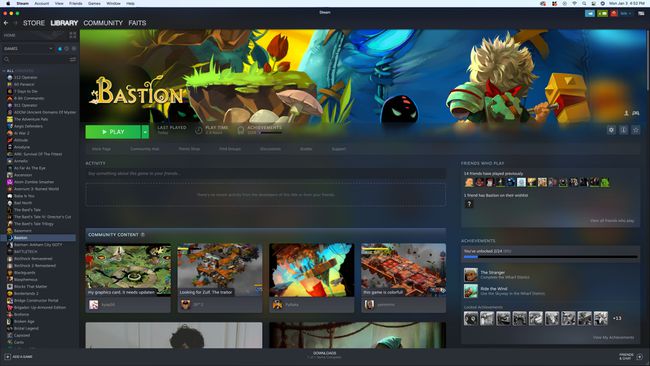
Како могу да играм Виндовс Стеам игре и друге Виндовс игре на свом Мац-у без БоотЦамп-а?
Неке игре једноставно немају Мац верзије, али и даље можете играти многе од њих. Најбољи начин је да користите Боотцамп, јер то осигурава да неће бити проблема са компатибилношћу или перформансама. Ако Боотцамп није опција, можете користити Вине да инсталирате Виндовс верзију игре коју желите да играте. Такође можете да користите Вине да инсталирате услугу као што је Стеам за играње игара само за Виндовс које поседујете преко те услуге.
Вине је слој компатибилности који вам омогућава да покренете Виндовс апликације на вашем Мац-у без да заправо инсталирате Виндовс. Вине се може подесити ручно, али је лакше користити слој компатибилности заснован на вину као што је ПлаиОнМац или ЦроссОвер који ради сав посао за вас.
Ево како да играте Виндовс игру или Виндовс верзију Стеам-а на свом Мац-у користећи ПлаиОнМац:
-
Идите до Веб локација ПлаиОнМац, и кликните на Преузимање дугме које одговара вашој верзији мацОС-а.

-
Сачувајте датотеку на чврстом диску и двапут кликните на ПлаиОнМац_Кс.КСКС.дмг датотеку када заврши преузимање.
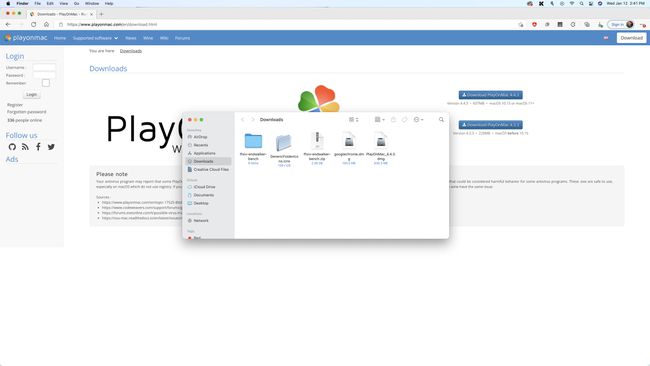
-
Превуци и отпусти ПлаиОнМац до апликација.
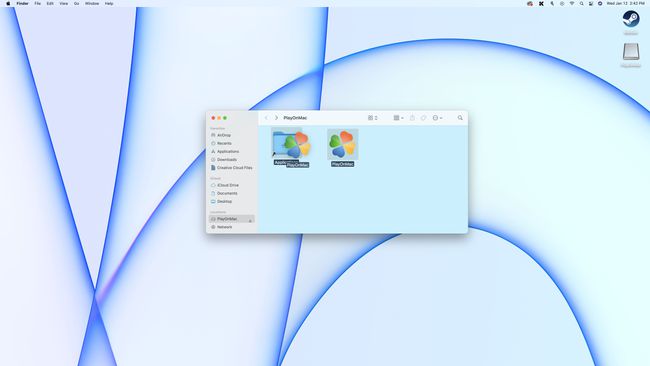
-
Дупли клик ПлаиОнМац у својим апликацијама и изаберите Отвори ако мацОС приказује безбедносну поруку.
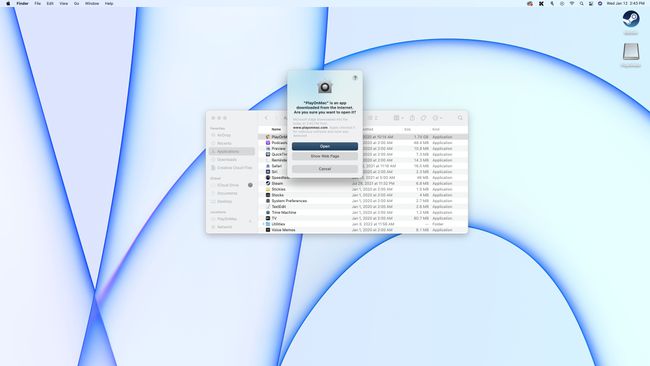
-
Кликните Инсталирајте програм.
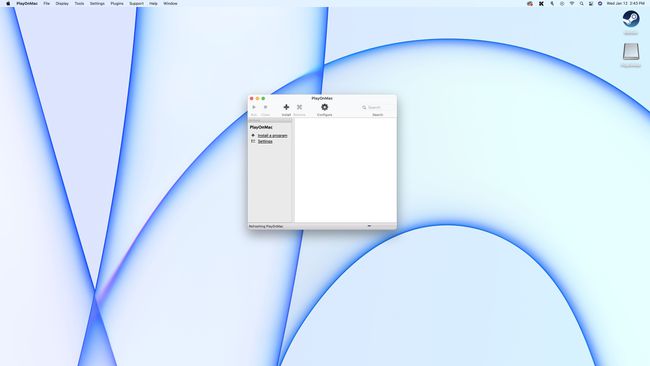
-
Потражите игру коју желите да инсталирате и изаберите је са листе.
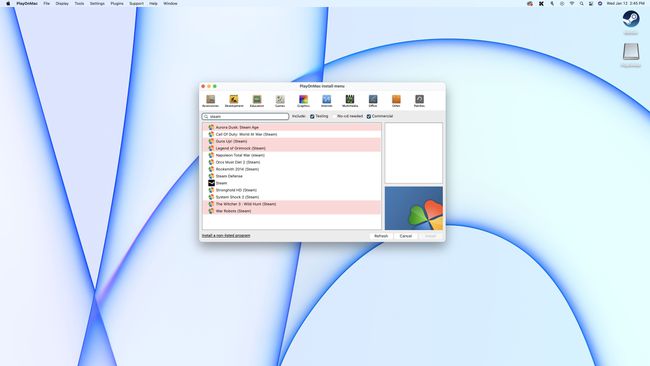
Желите да играте своје Стеам игре само за Виндовс? Потражите Стеам у овом кораку, а затим инсталирајте и играјте своје Виндовс Стеам игре преко ПлаиОнМац инсталације Стеам-а.
-
Кликните Следећи, и пратите упутства на екрану док се не појави програм за инсталацију игре.
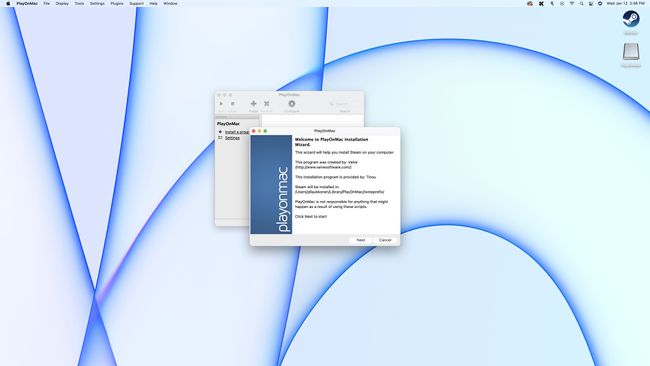
-
Кликните Следећи када се појави инсталатер за вашу игру, а затим пратите сва упутства на екрану која вам је дао инсталатер.
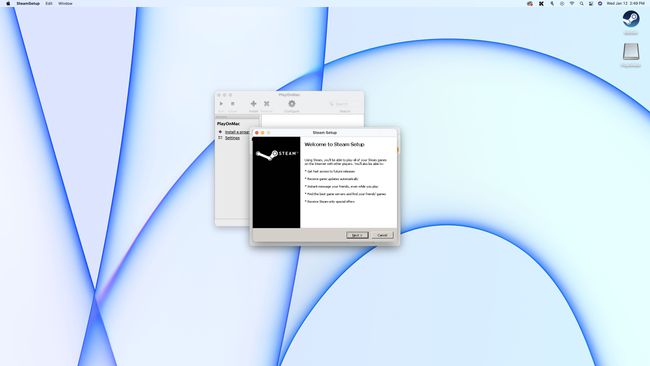
-
Када је инсталатер готов, поништите избор Трцати оквир ако постоји и затворите инсталатер. Не дозволите инсталатеру да покуша да покрене игру.
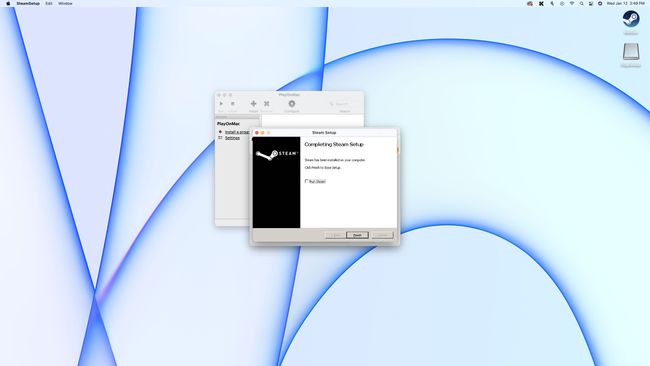
-
Да бисте покренули игру, кликните двапут на њу у ПлаиОнМац-у или је изаберите и кликните Трцати.
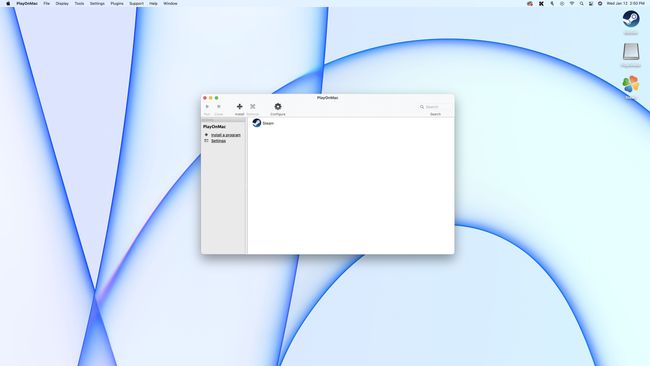
Ако видите црни екран у Стеам-у када користите ПлаиОнМац, кликните на Стеам у ПлаиОнМац-у, кликните на икону зупчаника и откуцајте вине стеам.еке -но-бровсер +опен стеам://опен/минигамеслист у поље аргумената. Следећи пут када покренете Стеам преко ПлаиОнМац-а, отвориће вашу библиотеку и омогућити вам да инсталирате и играте своје Виндовс игре.
Како да стримујете Виндовс игре на Мац-у
Услуге стриминга игара вам омогућавају да стримујете игре из облака, а већина њих ради на Мац-у чак и ако сама игра ради само на Виндовс-у. Неке од ових услуга вам омогућавају да купујете игре, друге вам омогућавају да стримујете игре које поседујете преко платформи као што је Стеам, а неке користе модел претплате који вам омогућава приступ библиотеци игара.
Ево неких опција за стримовање Виндовс игара на Мац-у:
- Схадов: Ова услуга стриминга заснована на претплати вам даје приступ Виндовс рачунару, омогућавајући вам да инсталирате све Виндовс игре које поседујете и да их стримујете на свој Мац. Такође можете да инсталирате излоге као што су Стеам, Оригин и Епиц Гамес Сторе и да играте игре које поседујете преко тих платформи.
- ГеФорце Нов: Ово Нвидиа сервис за стримовање омогућава вам да стримујете игре које већ поседујете. Можете да га повежете са продавницама игара за рачунаре као што су Стеам и Епиц Гамес Сторе, а затим да стримујете игре које поседујете преко тих платформи. Постоји бесплатна опција која вам омогућава да играте сат по сат и опције претплате које вам дају неограничено коришћење.
- Стадиа: Ово сервис за стриминг са Гоогле-а ради у Цхроме претраживачу. Морате купити игре да бисте их стримовали.
- Луна: Ово је Амазон-ов сервис за стриминг у облаку заснован на претплати. Претплата вам омогућава да играте велику библиотеку игара без временских ограничења. Можете да стримујете директно са Сајт Амазон Луна у Цхроме прегледачу или преузмите апликацију Луна.
-
Ксбок Гаме Пасс: Цлоуд стреаминг је укључен у претплату на Ксбок Гаме Пасс, који укључује велику библиотеку игара које можете играти без икаквих додатних куповина. Да бисте стримовали игре на свом Мац-у помоћу ове услуге, можете да се крећете до Ксбок Плаи сајт користећи Едге, Цхроме или Сафари.
